Für jede Vorlage kann in Jobtura eine eigene Hintergrundgrafik (z.B. .jpg, .png usw. (kein PDF)) verwendet werden. Zudem können unterschiedliche Hintergrundgrafiken für die erste Seite und die Folgeseiten gewählt werden.
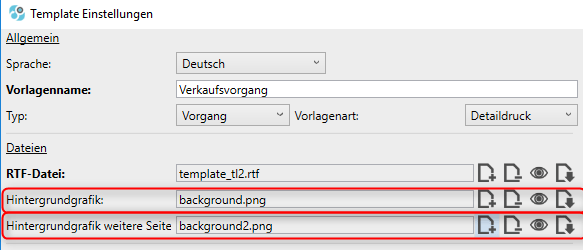
Hierbei kann es vorkommen, das die Hintergrundgrafik der zweiten Seite, sich von der der ersten Seite, im Hinblick auf Abstände zum Seitenrand ringsherum unterscheiden.
Um Folgeseiten bzgl. der Kopfzeile anders zu gestalten, führen Sie bitte diesen Arbeitsablauf durch:
Dies lässt sich einfach z.B. mit Microsoft Word bewerkstelligen:
- Öffnen Sie die Vorlage in Word.
- Erstellen Sie unten an dem Dokument, dort wo sie einen Seitenumbruch wünschen, einen manuellen Seitenumbruch im Dokument (Strg + Enter).
- Fügen sie dann auf der zweiten Seite die Platzhalter ein, die sie später auf den letzten Seiten erscheinen lassen möchten z.B. $Terms oder/und $PostText.
- Kehren Sie zurück zur ersten Seite und öffnen Sie die Kopfzeile dieser.
- In den Kopfzeilen Optionen wählen Sie „Zweite Seite anders“.
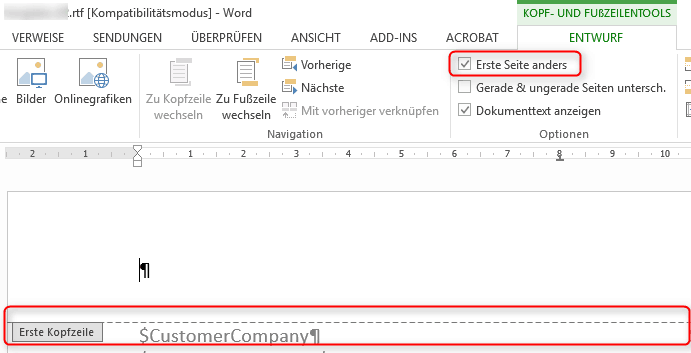
- Legen Sie nun die Kopfzeilenhöhe für die erste und die zweite Seite fest. Ggf. auch für die Fußzeile.
- Löschen Sie anschließend den manuellen Seitenumbruch wieder so das wieder nur eine Seite dargestellt wird.
- Speichern Sie nun die Vorlage und fügen Sie diese wie gewohnt in Jobtura ein.
Nun werden alle Folgeseiten mit dem entsprechend richtigen Abstand für den Text zur Hintergrundgrafik erzeugt.
